Seit Beginn der Sperrung hat sich Zoom zu einer beliebten Videokonferenz-App entwickelt, die Apps wie Skype, Microsoft Teams usw. übertrifft. Mit den jüngsten Zoombombings haben die Menschen nach sichereren Alternativen gesucht. Google hat kürzlich angekündigt, die Google Meet-App für alle kostenlos zu machen, und sie hat auch einige Vorteile wie eine bessere Benutzeroberfläche, eine bessere Integration mit Google-Apps usw. Schauen wir uns die besten Google Meet-Tipps und Tricks an.
1. Live-Untertitel
Live-Untertitel sind eine der besten integrierten Funktionen von Google Meet, die in anderen Videokonferenz-Apps nicht verfügbar sind. Es kann nützlich sein, wenn Sie kein englischer Muttersprachler sind, Probleme mit Ihren Sprechern haben oder sogar für Menschen mit Hörbehinderung. Sie erscheinen am unteren Rand des Bildschirms und ab sofort wird nur Englisch unterstützt.
Lesen Sie auch: Top 10 Speech-to-Text-Apps zum Transkribieren von Notizen, Besprechungen und Vorträgen
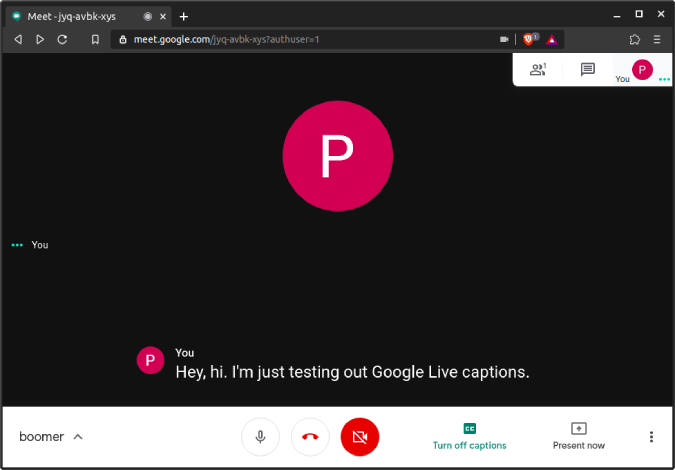
2. Planen Sie Besprechungen in Google Kalender
Meet ist auch ein Produkt von Google und es wird erwartet, dass es besser in andere Google-Produkte integriert werden kann. Aber unter allen sticht Google Calander hervor, da Sie ein Meeting planen können, indem Sie ein Ereignis erstellen. Der bessere Teil ist, dass Sie andere Personen zum Ereignis hinzufügen können und alle per E-Mail und Google Kalender-Benachrichtigungen benachrichtigt werden. Sie können dem Meeting auch direkt beitreten, indem sie auf den Meet-Link in der E-Mail oder im Kalender klicken.
Lesen Sie: Die 7 besten Google Kalender-Add-Ons zur besseren Zeitverwaltung (2020)
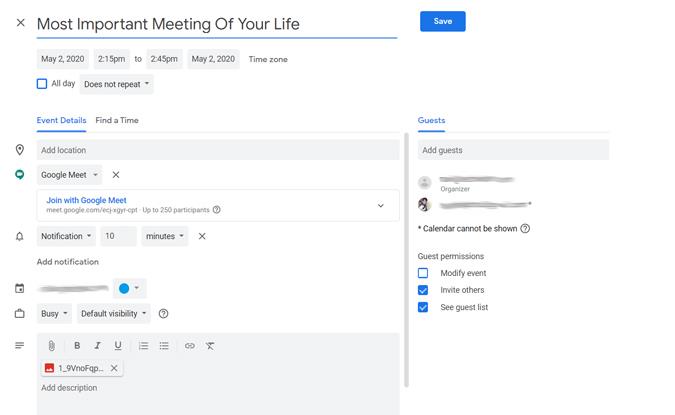
3. Meeting ohne Internet beitreten
Eine der raffinierten Funktionen von Google Meet ist, dass Sie auf viele verschiedene Arten an der Besprechung teilnehmen können. Entweder mit Meeting-Link, Meeting-Code oder durch Anruf bei dieser Meeting-Nummer und Eingabe der PIN. Sie können all diese Details abrufen, wenn Ihnen jemand eine Einladung gesendet hat. Rufen Sie einfach die angegebene Nummer an und geben Sie die PIN ein, wenn Sie dazu aufgefordert werden. Derzeit werden nur etwa 40 Länder unterstützt, aber Sie können davon ausgehen, dass dies in Zukunft zunehmen wird.
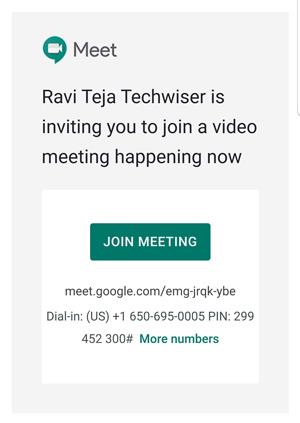
4. Verwenden Sie Ihr Telefon als Audiogerät
Sie können die vorherige Methode nutzen, indem Sie Ihr Telefon als Audiogerät verwenden. Während Sie dem Meeting beitreten, können Sie tatsächlich eine Option namens „Teilnehmen und das Telefon als Audiogerät verwenden“ sehen. Wenn Sie darauf klicken, können Sie Ihre Telefonnummer eingeben, um einen Anruf zu erhalten. Nehmen Sie einfach den Anruf an und Sie können Ihr Telefon als Audiogerät verwenden.
Dies ist sehr nützlich, wenn Ihr System keine guten Lautsprecher hat oder wenn Ihre Bluetooth-Kopfhörer bereits mit Ihrem Telefon verbunden sind usw.
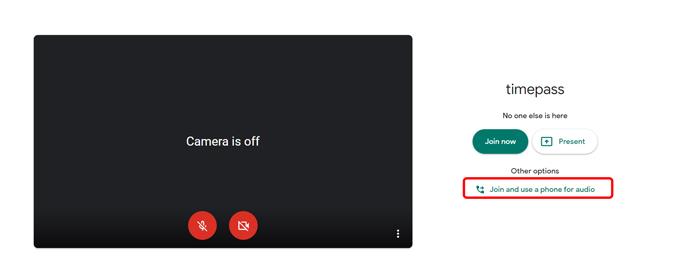
5. Verwenden Sie das Telefon als WebCam
Falls Sie eine kaputte Webcam haben oder die vorhandene beschissen ist, können Sie Ihr Telefon als WebCam verwenden. Es gibt keine Standardfunktion auf dem Meet, aber Sie können dafür eine App namens IP WebCam verwenden. Sie können diese App auf Ihrem Android-Telefon installieren und eine Verbindung zu Windows oder Mac herstellen.
Jetzt müssen Sie nur noch das Baumpunktmenü öffnen, die Registerkarte Video auswählen und Ihr Telefon als Kamera auswählen. Leider ist diese App nicht für iOS oder macOS verfügbar.
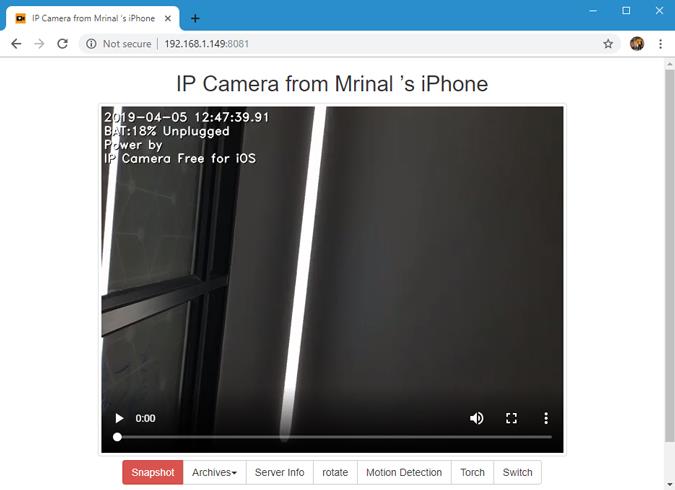
6. Sparen Sie Bandbreite, indem Sie die Videoqualität verringern
Wenn Ihre Internetverbindung zu langsam ist, können Sie die Videoqualität verringern, um die Bandbreite zu unterstützen. Klicken Sie einfach auf das Dreipunktmenü in der unteren rechten Ecke und klicken Sie auf Einstellungen. Auf der Registerkarte „Video“ können Sie die Qualität Ihres Videos und auch die Qualität der Videos der Personen verringern, mit denen Sie eine Konferenz führen. Sie können das Video sogar vollständig ausschalten, indem Sie die Nur-Audio-Option wählen.
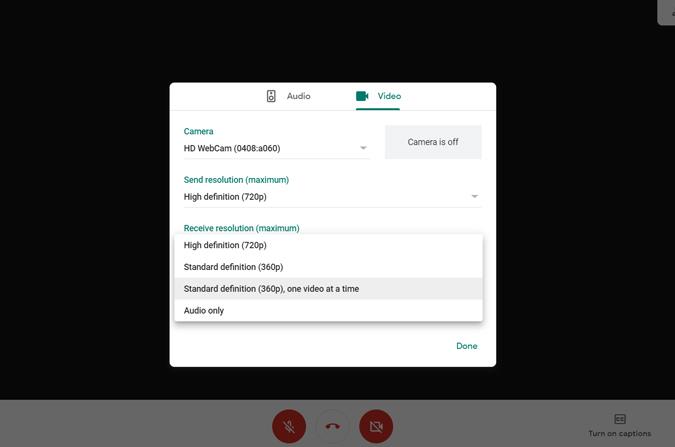
7. Timer einstellen
Standardmäßig bietet Google Meet keine Funktion zum Einstellen des Anruftimers. Wenn Sie Google Meet jedoch von einem Chromium-basierten Browser aus verwenden, können Sie die „ Google Meet Call Timer Chrome Extension “ nutzen. Installieren Sie einfach die Erweiterung und nehmen Sie am Google Meet teil. Sie können den Timer direkt in Meet einstellen und der Timer sieht sauber, minimalistisch aus und passt sich perfekt dem Designstil von Google Meet an.
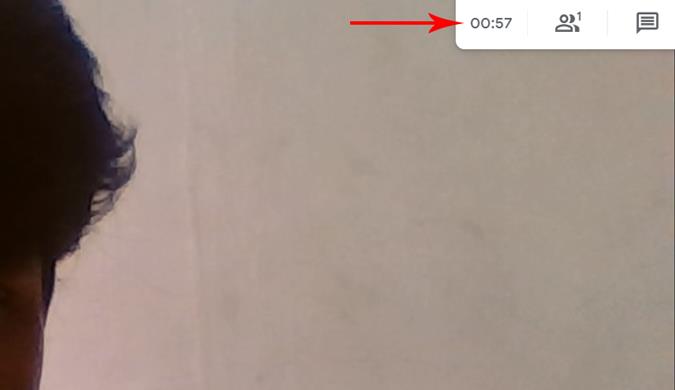
Allerdings ist dieser Timer nur für Sie sichtbar und beendet den Anruf nicht automatisch. Es gibt einen kleinen Piepton aus und zeigt den Timer im roten Text an, der anzeigt, dass Ihre Zeit abgelaufen ist. Wenn Sie einen engen Zeitplan haben oder etwas Arbeit haben, können Sie diese Erweiterung als Rest verwenden. Nichtsdestotrotz ist es nur eine grundlegende Funktion für jede Videokonferenz-App, zu wissen, wie lange Sie im Gespräch waren.
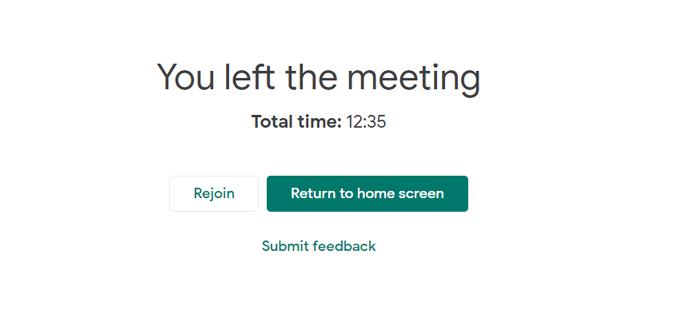
8. Eine viel bessere Rasteransicht
Standardmäßig unterstützt die Rasteransicht von Google Meet nur 16 Personen. Es könnte für die meisten Szenarien gut genug sein. Aber wenn Sie sich alle Personen in der Besprechung ansehen möchten oder wenn Sie Lehrer sind, hilft Ihnen die Verwendung der Google Meet Grid View Chrome Extension .
Das Beste daran ist, dass Sie viele Optionen haben, um von der standardmäßigen Aktivierung der Rasteransicht bis zur Größenänderung der Symbolleiste zu optimieren, wenn die Rasteransicht aktiviert ist. Sie können auf alle diese Einstellungen direkt im Meeting in der oberen rechten Ecke zugreifen.
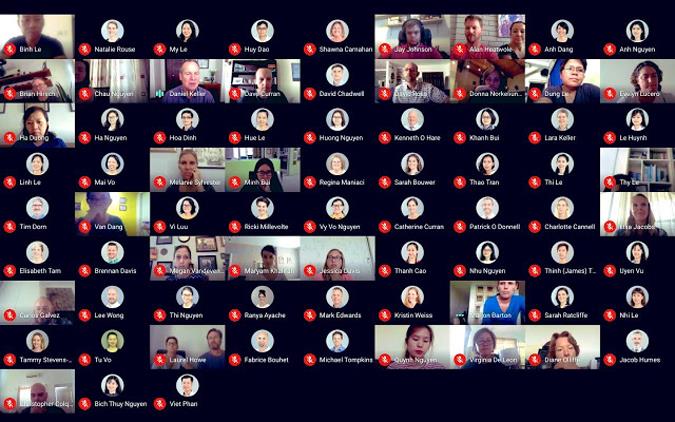
9. Stecken Sie Ihre Ansicht in Ihren Favoriten
Falls Sie in einer Vorlesung sind und niemanden außer dem Professor sehen wollen. Sie können dies tun, indem Sie oben rechts auf die Registerkarte Personen und dann auf das Video des Videos klicken, das Sie ansehen möchten. Dadurch wird das ausgewählte Video gepinnt und nur dieses angezeigt. Sie können dies auch auf dem Handy mit der gleichen Methode tun. Zum Deaktivieren können Sie einfach erneut auf dasselbe Videosymbol klicken.
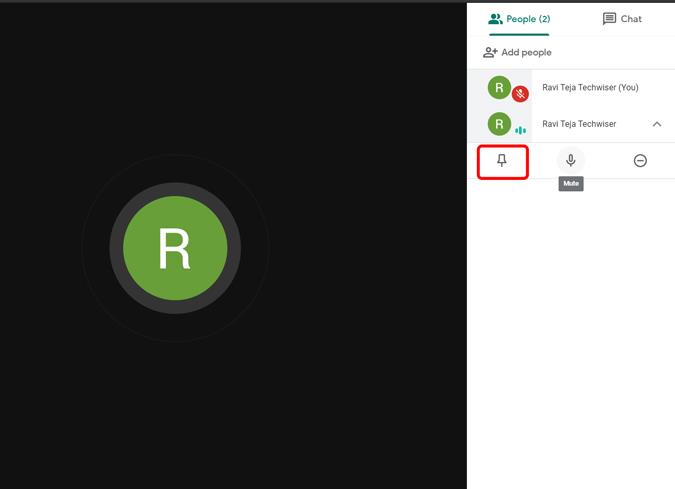
10. Schalten Sie jeden, den Sie mögen, stumm
Wenn Sie Meet für Online-Kurse verwenden, ist es sehr wahrscheinlich, dass es unerwünschte Geräusche von jemandem zu Hause gibt. Sie können jeden stummschalten, klicken Sie einfach auf die Registerkarte Personen und dann auf den Namen der Person. Es öffnet sich ein Dropdown-Menü, wählen Sie die Mikrofonoption aus und Sie haben erfolgreich jemanden stummgeschaltet. Das Beste daran ist, dass Sie dafür nicht einmal ein Administrator sein müssen und niemand wissen kann, dass Sie ihn stummgeschaltet haben. Aus Sicherheitsgründen können Sie die Stummschaltung jedoch nicht aufheben.
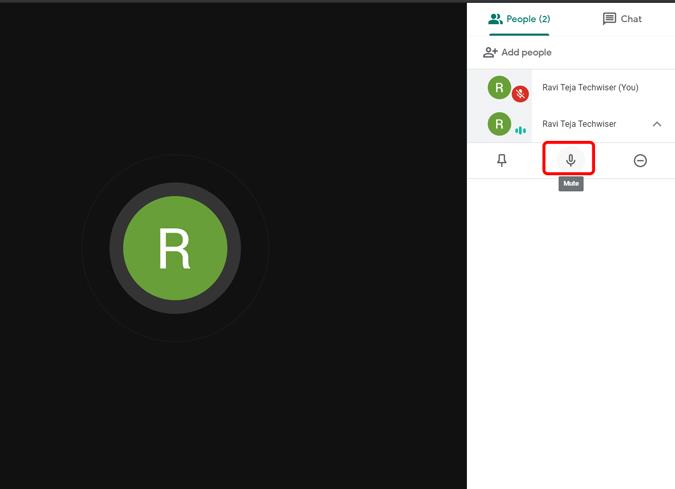
11. Rauschen unterdrücken
Falls um Sie herum so viel Lärm ist, können Sie allen einen Gefallen tun und Krisp aktivieren. Dies funktioniert sowohl unter Windows als auch unter Mac und sogar unter Chrome. Mithilfe von KI werden Umgebungsgeräusche aus Ihrem Audio ausgeblendet. Wir haben einen speziellen Artikel über die Geräuschunterdrückung von Krisp und sie funktioniert auch mit einer Reihe anderer Videokonferenz-Apps.
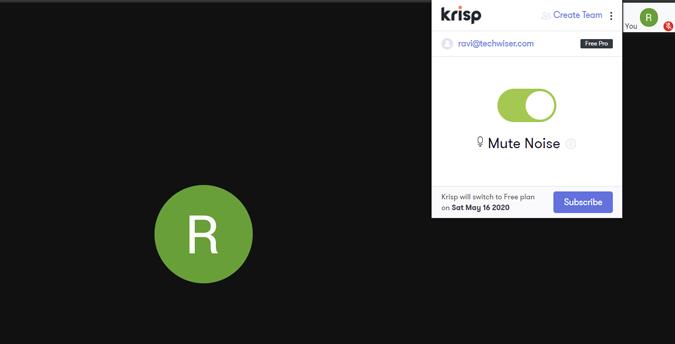
12. Low-Light-Modus-Option für die mobile App
Die Google Meet-Web-App verfügt über alle Funktionen der mobilen App, mit Ausnahme des Low-Light-Modus. Falls Sie sich an einem Ort befinden, an dem nicht genügend Licht vorhanden ist, können Sie diesen Modus verwenden, indem Sie auf ein Dreipunktmenü tippen. Es fügt Ihrem Video per Software die Helligkeit hinzu. Diese Funktion wurde in Meet von Googles Videoanruf-App Duo eingeführt.
Auch Kasse: Die besten Google Duo-Tipps und Tricks, um in Verbindung zu bleiben
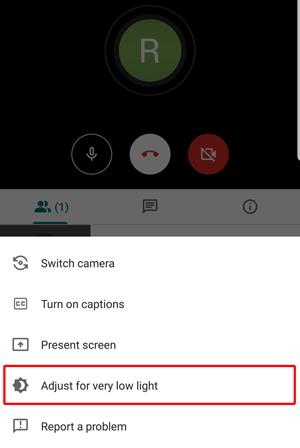
13. Push-to-Talk
Die einzige Option, die Sie zum Stummschalten haben, ist einfach auf das Mikrofonsymbol auf dem Bildschirm zu klicken. Es wird ziemlich schwierig, sofort stumm zu schalten. Aber Sie können die Google Meet Push-to-Talk-Erweiterung installieren und den Anruf stummschalten und ihn wieder aktivieren, indem Sie einfach die Leertaste drücken. Sie finden jedoch keine zusätzlichen Einstellungen, mit denen Sie sich befassen müssen, aber die Erweiterung funktioniert genau so, wie Sie es erwarten, und sie ist ziemlich einfach.
14. Ins Fernsehen übertragen
Im letzten Update unterstützt Google Meet jetzt das Übertragen Ihrer Videokonferenz auf einen Fernseher. Falls Sie jetzt ein Casting-Gerät im Netzwerk haben, steht Ihnen in Google Meet direkt vor dem Einsteigen in ein Meeting die Option „ Dieses Meeting übertragen“ zur Verfügung. Sie können das Meeting auch mittendrin übertragen, indem Sie auf die drei Punkte klicken und „Dieses Meeting übertragen“ auswählen.
Ab sofort kann Google Meet das Bild nur auf den Fernseher übertragen. Die Audio- und Mikrofonquellen kommen weiterhin von Ihrem Computer.
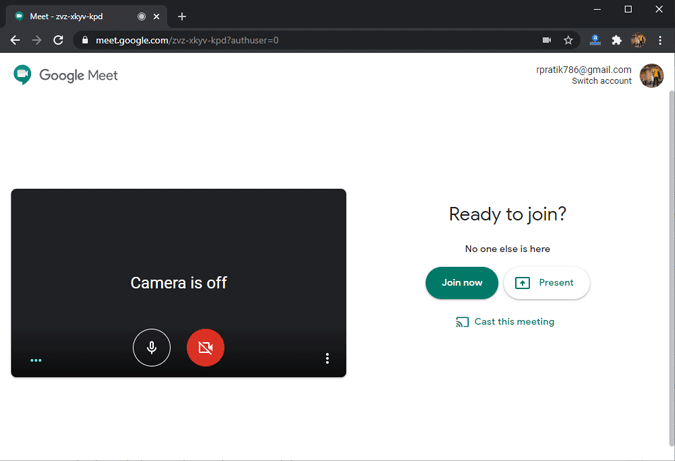
Einpacken
Mit all diesen Funktionen und der Integration mit Google ist Meet eine der besten Alternativen für Videokonferenz-Apps gegenüber Zoom, Microsoft Teams usw. Auf jeden Fall ist Meet nur bis zum 31. September 2020 kostenlos, danach benötigen Sie ein Gsuite-Konto, um darauf zugreifen zu können . Was denkst du? Lass es mich in den Kommentaren unten wissen.

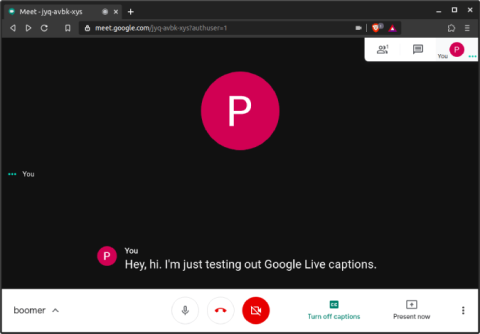
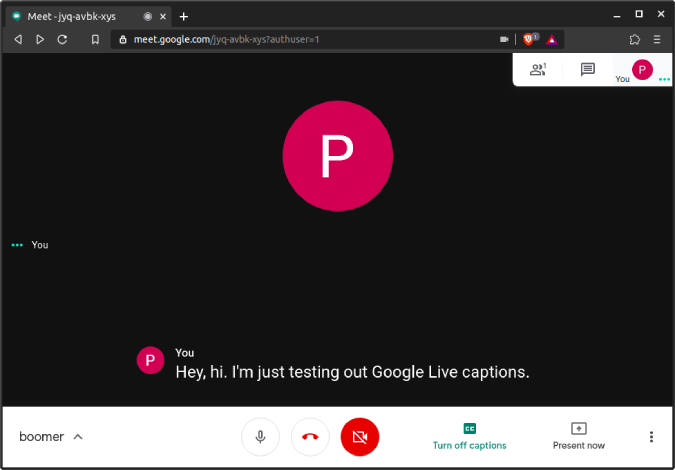
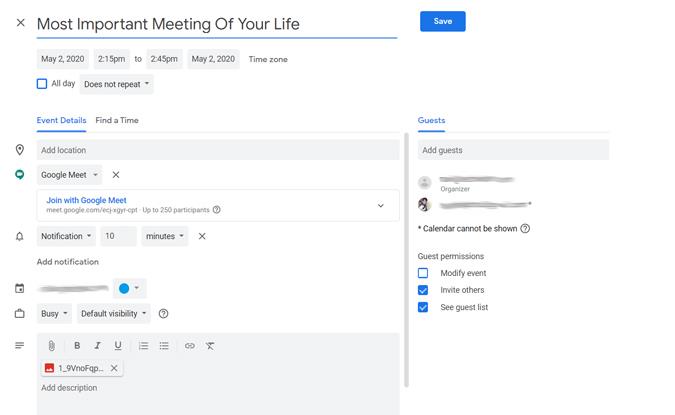
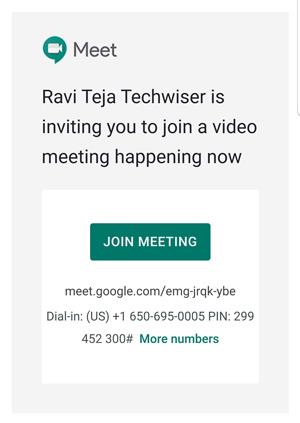
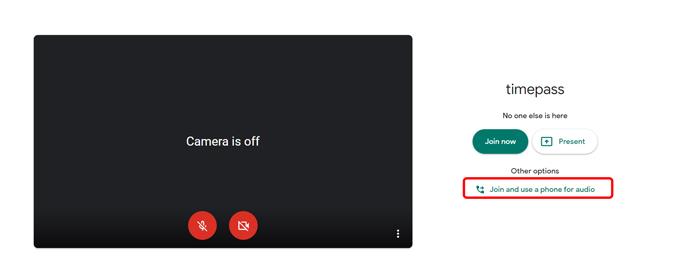
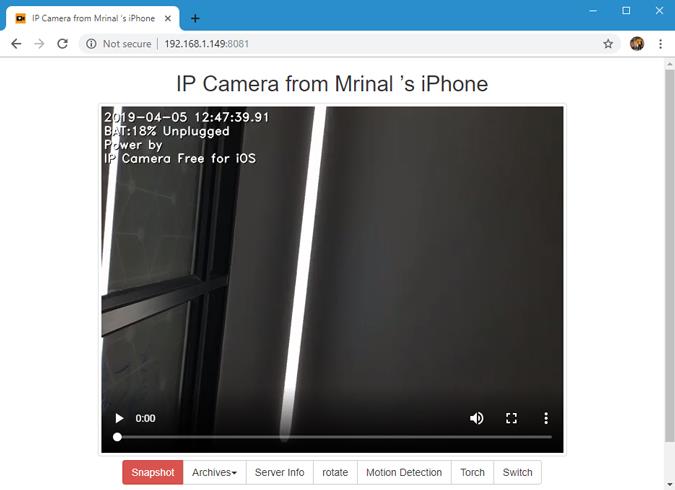
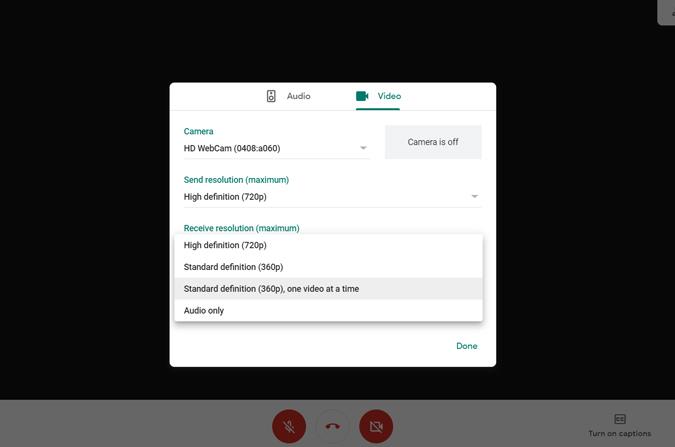
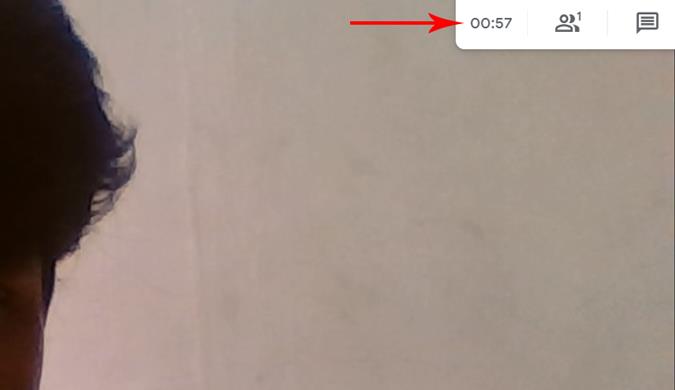
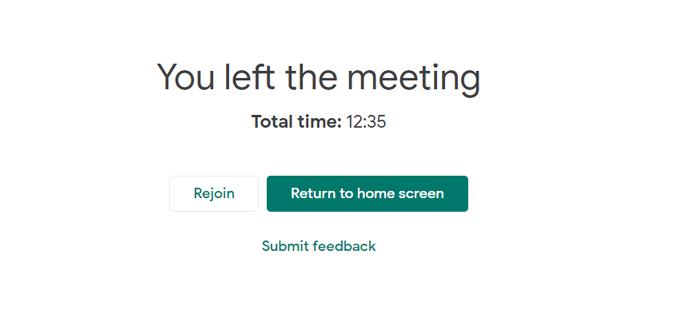
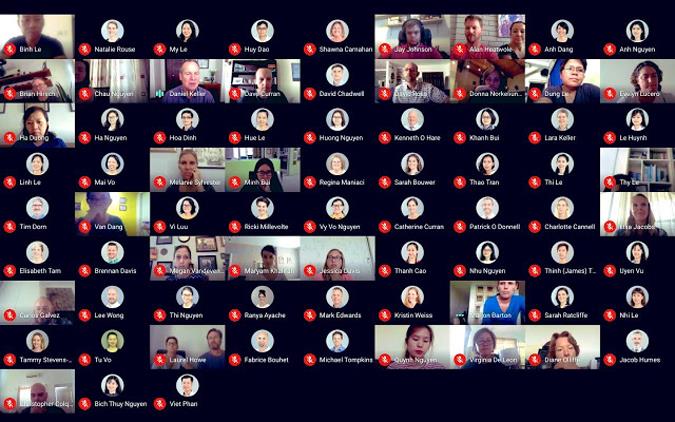
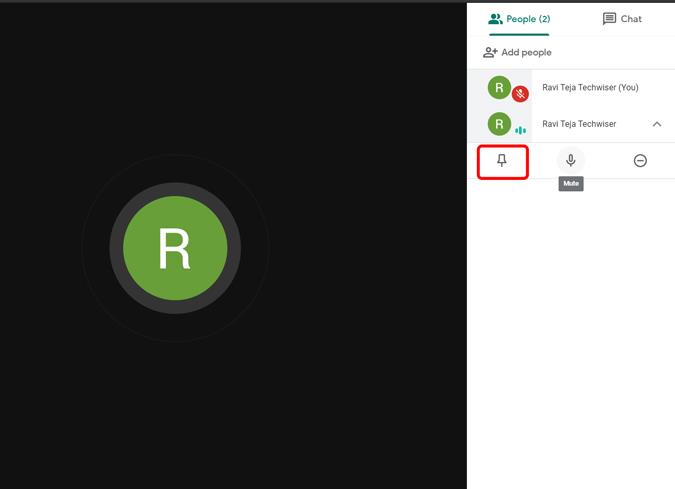
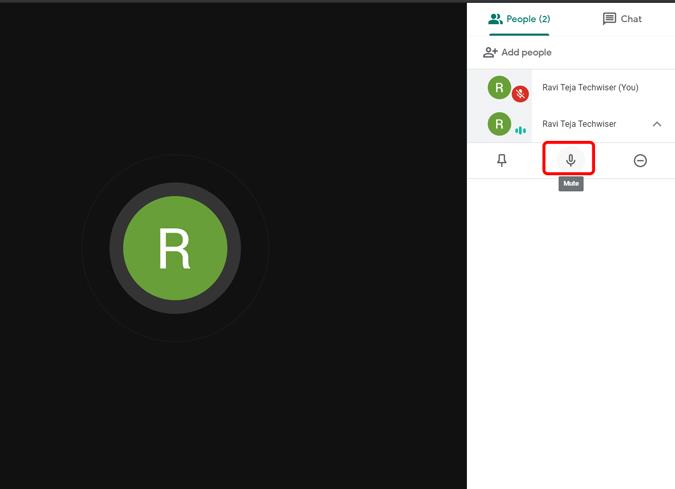
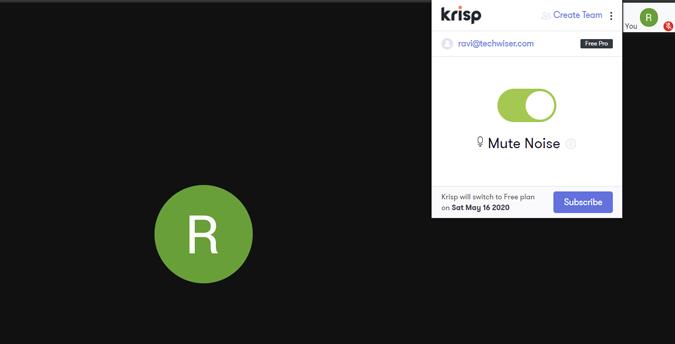
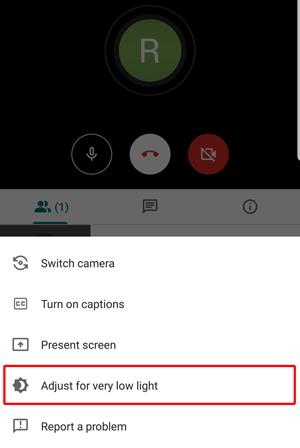
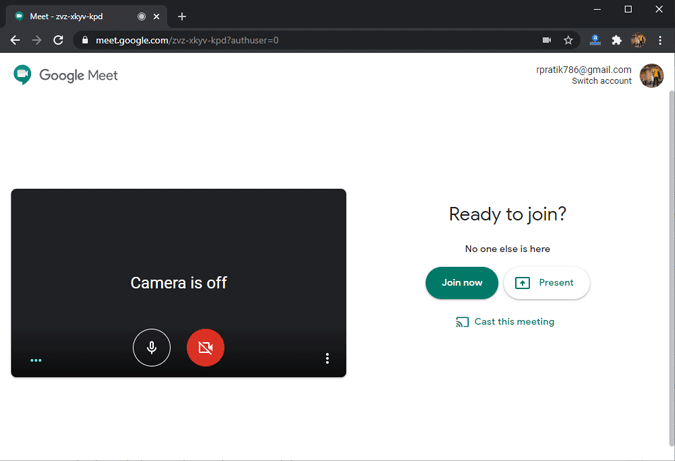


![So deaktivieren Sie Benachrichtigungen in Microsoft Teams [AIO] So deaktivieren Sie Benachrichtigungen in Microsoft Teams [AIO]](https://cloudo3.com/resources8/images31/image-2249-0105182830838.png)





![Bedingte Formatierung basierend auf einer anderen Zelle [Google Tabellen] Bedingte Formatierung basierend auf einer anderen Zelle [Google Tabellen]](https://cloudo3.com/resources3/images10/image-235-1009001311315.jpg)